Jak obejít heslo správce systému Windows 10 bez ztráty dat
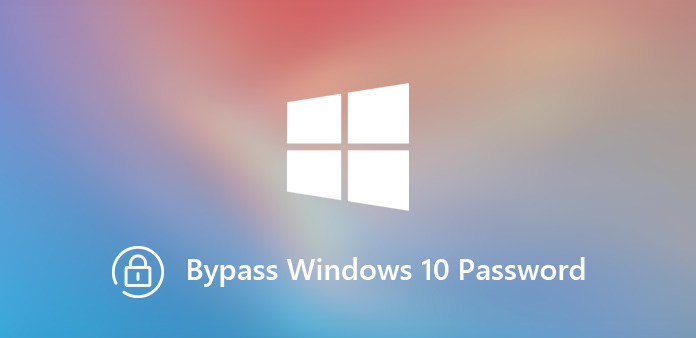
"Zapomněl jsem přihlašovací heslo svého notebooku s Windows 10. Nechci přeinstalovat počítač, jak obejít přihlašovací heslo Windows 10 pro snadný přístup k počítači?"
Pokud jste zapomněli přihlašovací heslo účtu správce, může být pro správu počítače nevhodné, jako je instalace softwaru, vymazání viru, správa souborů a další. Pokud jde o tento případ, musíte se k přihlášení k počítači obejít heslem Windows 10. Najděte účinné metody z článku hned teď.
- Část 1: Obejít heslo správce systému Windows 10 pomocí Netplwiz
- Část 2: Odebrat a obejít heslo systému Windows 10 v nastavení počítače
- Část 3: Obejít heslo systému Windows 10 pomocí hesla pro obnovení hesla
- Část 4: Obnovení a obejití hesla účtu Microsoft v systému Windows 10
- Část 5: Obejít heslo správce systému Windows 10 pomocí nástroje pro obnovení hesla systému Windows
Část 1: Obejít heslo správce systému Windows 10 pomocí Netplwiz
Přihlašovací heslo je důležitou metodou ochrany dokumentů a souborů. Pokud však zapomenete heslo, je pro váš počítač nevhodné. Společnost Microsoft má výchozí způsob, jak obejít heslo systému Windows 10 prostřednictvím dialogového okna Uživatelské účty, včetně účtu správce.
Krok 1: Současným stisknutím kláves Windows + R na klávesnici otevřete dialogové okno "Spustit", zadejte netplwiz v poli a stiskněte klávesu "Enter".
Krok 2: Přejděte na kartu "Uživatelé" v dialogovém okně "Uživatelské účty" a zrušte zaškrtnutí políčka vedle položky Uživatelé musí zadat uživatelské jméno a heslo, aby mohli používat tento počítač.
Krok 3: Poté můžete vstoupit do okna „Automaticky přihlásit“ a zadat své uživatelské jméno a heslo. Poté můžete potvrdit proces vynechání hesla systému Windows 10.
Krok 4: Klikněte na tlačítko "Použít" a poté klikněte na "OK" pro ukončení dialogu. Restartujte počítač a získáte přístup k počítači automaticky bez hesla.
Poznámka: Chcete-li získat přístup k počítači odeberte heslo nebo obejít heslo Windows 10 automaticky, potřebujete účet s administrátorským oprávněním.
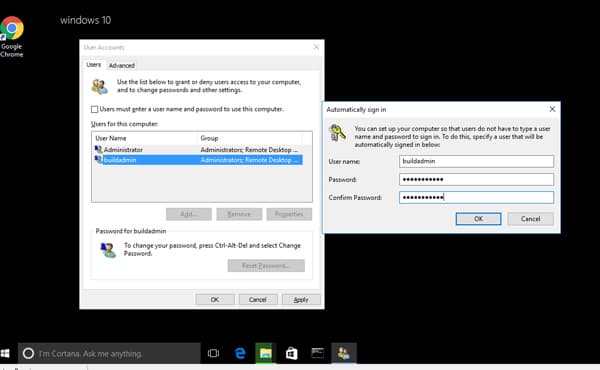
Část 2: Odebrat a obejít heslo systému Windows 10 v nastavení počítače
Pokud si stále pamatujete heslo svého účtu nebo jste se již k účtu přihlásili, můžete také změnit nastavení tak, aby obešlo heslo systému Windows 10 prostřednictvím nastavení počítače. Pokud jde o metodu, budete také potřebovat účty s oprávněním správce.
Krok 1: Klikněte a rozbalte nabídku "Start" v levém dolním rohu a přejděte do svého uživatelského účtu > Změnit nastavení účtu.
Krok 2: Klikněte na „Možnosti přihlášení“ a poté vyberte tlačítko „Změnit“. Zadejte své aktuální heslo a kliknutím na tlačítko "Další" otevřete další dialogové okno.
Krok 3: Ponechte pole pro heslo prázdné a potvrďte kliknutím na tlačítko "Další". Při příštím zapnutí počítače klikněte na přihlašovací obrazovce na tlačítko „Přihlásit se“, abyste obešli heslo systému Windows 10.
Poznámka: Jedná se o nejčastěji používanou metodu odstranění nebo hesla hesla Windows 10. Ujistěte se, že je počítač na bezpečném místě bez neoprávněného přístupu.
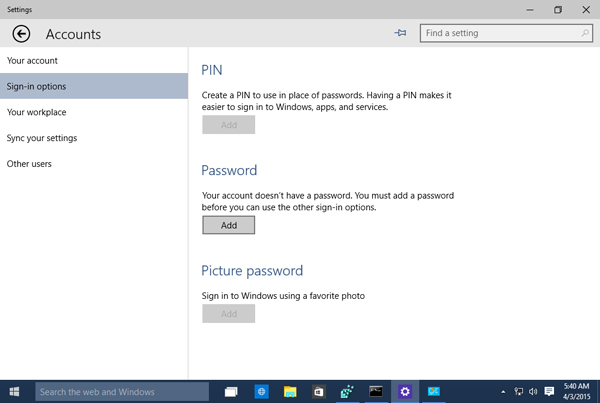
Část 3: Obejít heslo systému Windows 10 pomocí hesla pro obnovení hesla
Jak obejít heslo systému Windows 10, pokud jste zapomněli přihlašovací heslo? Originální disk pro resetování hesla je další pěkná možnost. Pokud původní není nyní k dispozici, můžete si také stáhnout další Disk pro obnovení systému Windows pro přístup k počítači.
Krok 1: Spusťte počítač a vyberte správný účet a zadejte heslo. Pokud si heslo nepamatujete, můžete bez problémů zadat libovolné heslo.
Krok 2: Poté klikněte na tlačítko "OK" na obrazovce s nesprávným heslem. Poté klikněte na odkaz „Resetovat heslo“, čímž se zobrazí okno „Průvodce resetováním hesla“ pro změnu přihlašovacího hesla.
Krok 3: Klikněte na tlačítko "Další", vložte disk pro resetování hesla do jednotky DVD a poté vyberte jednotku z rozevíracího seznamu a klikněte na tlačítko "Další".
Krok 4: Zobrazí se okno pro resetování hesla. Zadejte své nové heslo a zadejte jej znovu, musíte také zadat jeho nápovědu. Klepnutím na tlačítko "Další" dokončete resetování hesla.
Krok 5: Poté vyjměte disk pro resetování hesla a restartujte počítač. Přihlašování do systému Windows 10 pomocí nového hesla a nastavení pro obcházení hesla systému Windows 10.
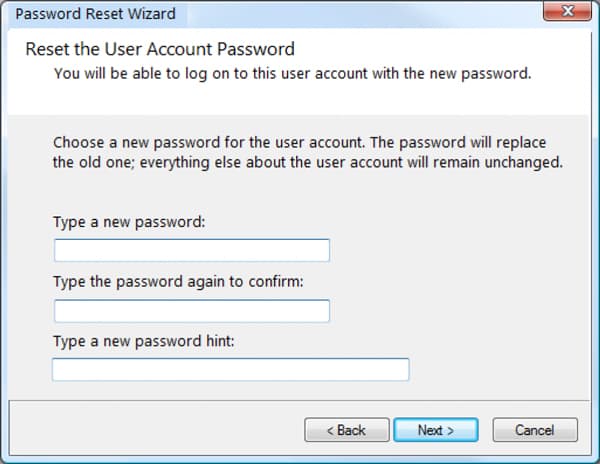
Část 4: Obnovení a obejití hesla účtu Microsoft pro Windows 10
Obnovení hesla účtu Microsoft je další metodou k obejití hesla systému Windows 10. Pokud jde o tento případ, musíte se ujistit, že jste připojeni k internetu. Další informace o postupu obnovení hesla k účtu Microsoft naleznete níže.
Krok 1: Zkopírujte a vložte https://account.live.com/password/reset do adresního řádku libovolného webového prohlížeče a stiskněte klávesu „Enter“, abyste získali přístup k resetování účtu Microsoft.
Krok 2: Vyberte možnost „Zapomněl jsem heslo“ a kliknutím na tlačítko „Další“ spusťte proces. Poté zadejte svůj e-mail nebo telefonní číslo spojené s vaším účtem Microsoft. Chcete-li pokračovat, stiskněte tlačítko "Další".
Krok 3: Potvrďte identitu na základě vašich preferencí a klikněte na tlačítko „Odeslat kód“. Poté obdržíte ověřovací kód na váš e-mail nebo telefonní číslo.
Krok 4: Zadejte kód, který jste obdrželi, a klikněte na tlačítko „Další“. Poté zadejte své nové heslo a potvrďte jej. Stiskněte tlačítko "Další". Restartujte počítač a přihlaste se ke svému účtu Microsoft, abyste obešli heslo systému Windows 10.
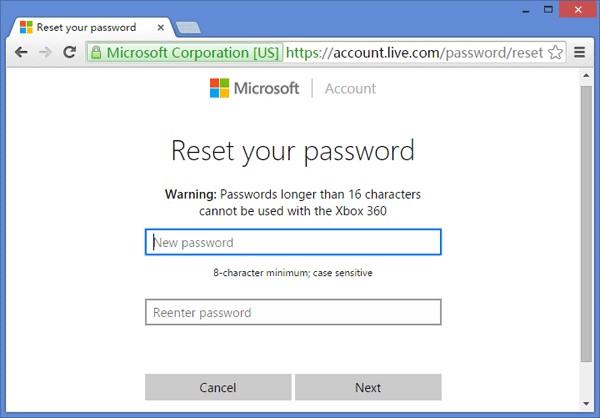
Část 5: Obejít heslo správce systému Windows 10 pomocí nástroje pro obnovení hesla systému Windows
Existuje způsob, jak obejít heslo systému Windows 10 u jiného správce? Ať už se potřebujete přihlásit k systému Windows 10 pomocí jiného účtu nebo resetovat heslo pro původní, Tipard Windows reset je profesionální způsob, jak obejít heslo systému Windows 10 pomocí snadného procesu.
- 1. Obnovte a změňte přihlašovací heslo pro Windows 10 / 8 / 8.1 / 7 a další.
- 2. Vytvořte další nový účet správce bez přihlášení k počítači.
- 3. Vypalování hesla reset zařízení s CD / DVD a USB kabel do kliknutí.
- 4. Podporujte všechny pracovní stanice Windows a mnoho typů pevných disků.
Jak obejít heslo systému Windows s novým správcem
Stáhněte a nainstalujte Windows Reset hesla do přístupného počítače. Spusťte program a připojte jednotku USB nebo vložte do počítače prázdný disk DVD / CD.

Poté zvolte tlačítko "Vypálit CD/DVD" pro vytvoření spouštěcího DVD nebo tlačítko "Vypálit USB" pro USB klíčenku. Jakmile získáte zařízení pro resetování hesla, ukončete program a odpojte zařízení.

Vložte zaváděcí médium do uzamčeného počítače a zavádějte jej na jednotku USB nebo DVD. Poté zadáte „Windows Preinstallation Environment“ podle výzvy ke spuštění počítače.

Vyberte operační systém Windows a kliknutím na tlačítko „Přidat uživatele“ vytvořte nový účet, který obchází heslo systému Windows 10 přímo bez přihlášení k počítači.

Poté můžete zadat „Uživatelské jméno“ a „Heslo“ a vytvořit další účet. Klikněte na tlačítko "OK" pro potvrzení. Poté klikněte na "Reboot" pro vysunutí zařízení pro resetování hesla a přihlášení pomocí nově nastaveného účtu.

Kromě způsobu vytvoření nového účtu můžete také kliknout na tlačítko „Resetovat heslo“ a nastavit prázdné heslo, abyste obešli heslo systému Windows 10.
Proč investovat do čističky vzduchu?
Článek sdílí různé metody 5 k obcházení hesla Windows 10. Pokud stále máte informace o účtu a heslo, můžete použít nastavení počítače a Netplwiz k přepsání hesla. Pokud jste heslo ztratili nebo zapomněli, musíte použít disk pro obnovení systému Windows a heslo účtu Microsoft změnit účet správce. Chcete-li zachovat původní účet správce, můžete si vytvořit nový, který obchází heslo systému Windows 10 pomocí nástroje Tipard Windows Password Reset.







